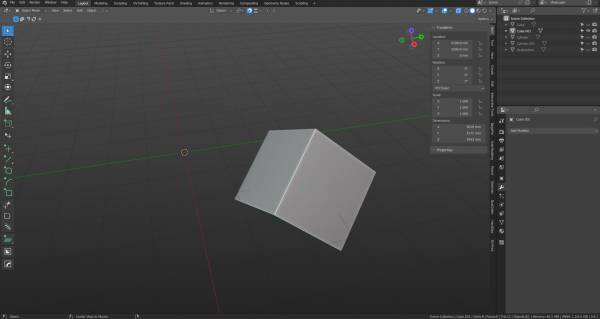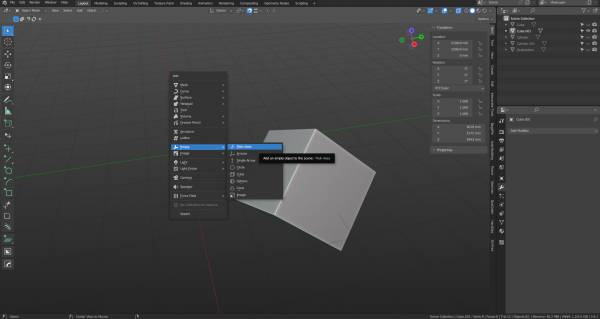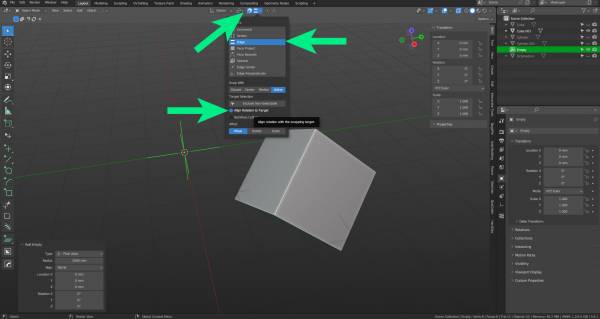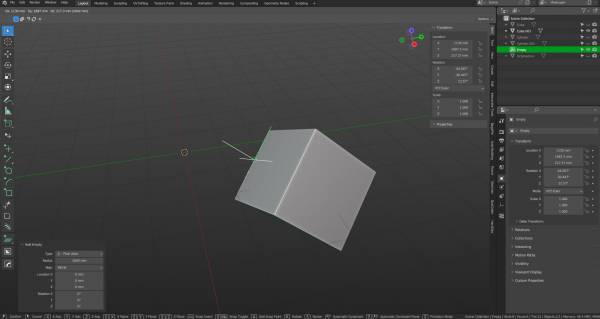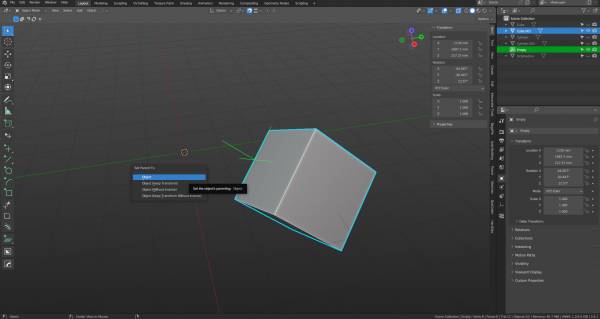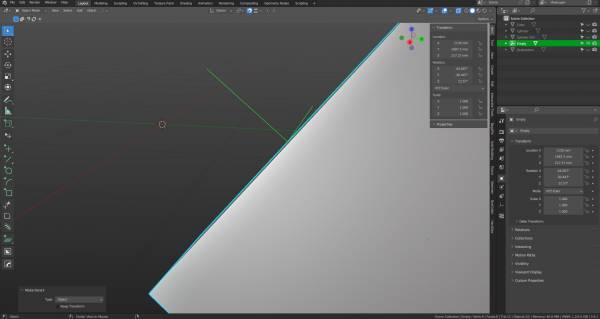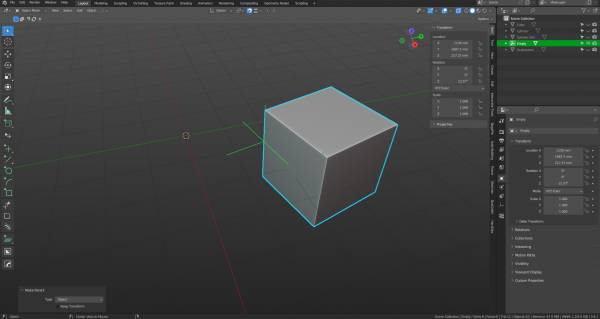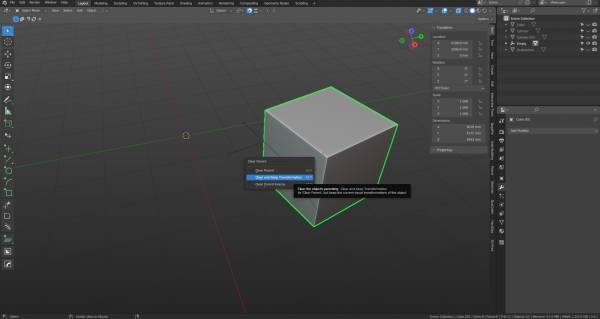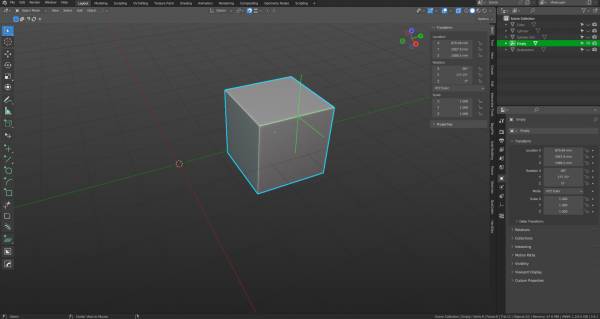Alignement des modèles
Il existe plusieurs méthodes pour aligner les modèles sur la grille. Nous présentons ci-dessous une méthode simple, puis une méthode plus compliquée.
1) Alignement simple
Souvent, un objet qui n'est pas orienté correctement peut être corrigé en ouvrant l'onglet “Élément” sur la droite et en recherchant les valeurs de rotation. Ici, nous voyons que les valeurs sont tournées sur les trois axes, celles-ci peuvent être mises “à zéro”. Il suffit de sélectionner la valeur à modifier et de taper 0.
2) Alignement complexe
Si nous regardons les valeurs de rotation de ce cube, nous pouvons voir qu'il indique 0 pour tous les axes. Cela signifie que nous avons besoin d'un moyen de trouver ces valeurs pour qu'il retrouve sa rotation initiale.
Pour cela, nous avons besoin d'un objet vide (un 'empty'), donc appuie sur Shift + A et sélectionne empty → plain axis (un empty est une géométrie invisible qui est normalement utilisée pour des opérations comme celle-ci).
Ensuite, activez l'enclenchement (l'aimant en haut), sélectionnez l'arête dans le menu déroulant, puis activez “Aligner la rotation sur la cible”.
Sélectionne l'objet vide et appuie sur G pour le déplacer. En l'enclenchant, il peut s'enclencher sur n'importe quelle arête du cube. Dès qu'il se trouve sur l'arête souhaitée, clique pour le placer.
Sélectionnez l'objet vide et maintenez la touche Maj enfoncée pour sélectionner le deuxième cube. Appuyez sur Ctrl + P et cliquez sur “Objet” pour coupler le cube à l'objet vide. Cela couple le cube à l'objet vide et divise les valeurs de rotation.
L'onglet rotation affiche maintenant la rotation du vide, et comme le cube est couplé au vide, nous pouvons les déplacer ensemble. Remarque : le cube vide ne s'enclenche pas sur tous les axes, c'est important pour les étapes suivantes.
Nous pouvons maintenant simplement aligner deux des axes. Le troisième axe nécessite une étape supplémentaire, car l'axe vide n'est pas parfaitement aligné avec l'axe Z du cube. Si nous omettions cet axe, le cube resterait visuellement légèrement tourné.
Nous supprimons le parent, pour répéter le processus, appuyez sur Alt + P et sélectionnez “Supprimer le parent et conserver la transformation”. Cela appliquera la rotation au cube.
Cette fois-ci, alignez le cube vide sur l'arête supérieure pour obtenir une valeur précise sur l'axe z. mettez l'axe z à zéro
Le cube vide a été retourné lors de son enclenchement sur l'arête, de sorte que le cube est techniquement à l'envers après la mise à zéro. Nous pouvons le retourner à nouveau de 180 degrés si nécessaire, car le cube est maintenant carré sur les axes. Lorsque vous avez terminé, appuyez sur Alt + P pour appliquer la transformation et annuler la parentalité.